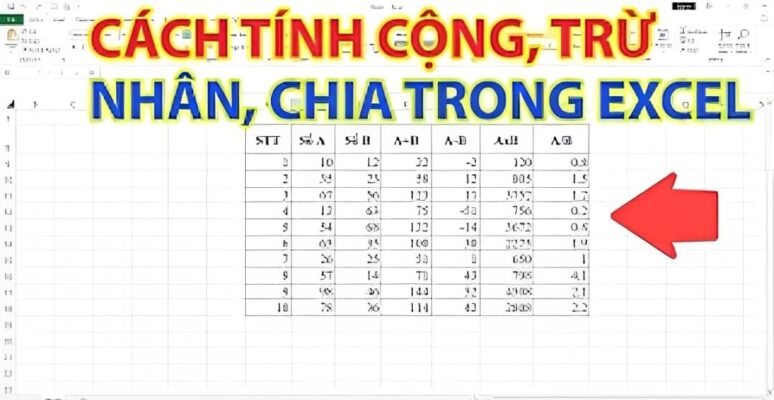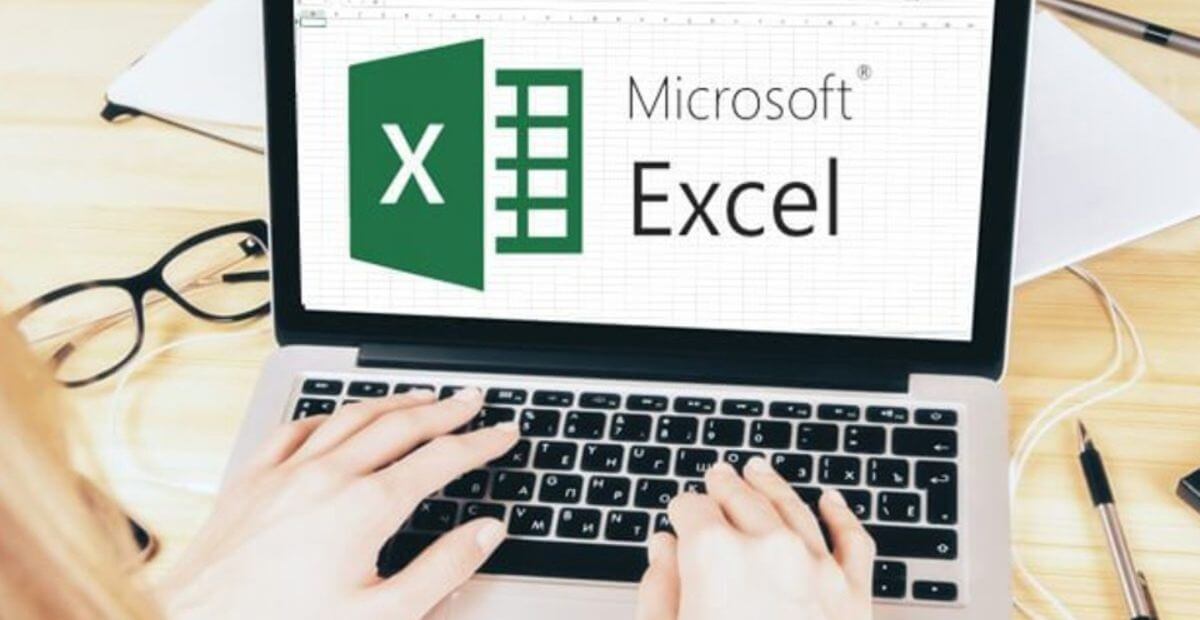Dù bạn là kế toán, nhân sự hay người mới học Excel, việc nắm vững các hàm cộng trừ nhân chia trong Excel là kỹ năng không thể thiếu để xử lý bảng tính hiệu quả. Bài viết này sẽ hướng dẫn bạn từ cách sử dụng công thức cơ bản đến mẹo nâng cao và các lỗi cần tránh, giúp bạn áp dụng Excel chính xác vào công việc thực tế.
1. Hàm cộng trừ nhân chia trong Excel là gì?
Hàm cộng trừ nhân chia trong Excel là nhóm công thức cơ bản nhưng có tính ứng dụng cao nhất trong mọi lĩnh vực làm việc với bảng tính – từ kế toán, hành chính, bán hàng, nhân sự đến quản lý dữ liệu và tài chính doanh nghiệp. Đây là nền tảng để xây dựng các bảng thống kê, báo cáo, bảng lương, kế hoạch ngân sách hay các phân tích hiệu suất chuyên sâu.

Hàm cộng trừ nhân chia trong Excel là gì
Vai trò quan trọng trong công việc:
- Xử lý dữ liệu nhanh chóng, chính xác: Thay vì tính toán thủ công hoặc sử dụng máy tính cầm tay, bạn có thể thao tác trực tiếp trong bảng tính để nhận kết quả chính xác ngay lập tức.
- Tối ưu hóa thao tác lặp đi lặp lại: Giúp tiết kiệm thời gian và tránh nhầm lẫn trong tính toán hàng loạt dữ liệu.
- Là nền tảng cho công thức phức tạp hơn: Tất cả các báo cáo sử dụng
IF, SUMIFS, VLOOKUP, INDEX-MATCH… đều xoay quanh việc kết hợp các phép tính hàm cộng trừ nhân chia trong excel.
Phân biệt giữa công thức cơ bản và các hàm Excel cộng trừ nhân chia nâng cao
- Công thức cơ bản hàm cộng trừ nhân chia trong excel: Sử dụng toán tử ký hiệu đơn giản:
+ để cộng- để trừ* để nhân/ để chia
- Các hàm cộng trừ nhân chia trong excel nâng cao:
SUM: cộng nhiều ô cùng lúcPRODUCT: nhân nhiều giá trị trong một vùngROUND, ROUNDUP, ROUNDDOWN: làm tròn kết quảIF: áp dụng điều kiện để tính toánABS: lấy giá trị tuyệt đốiSUBTOTAL: dùng trong bảng lọc dữ liệu để chỉ tính phần hiển thị
2. Cách sử dụng các hàm cộng trừ nhân chia trong Excel cơ bản
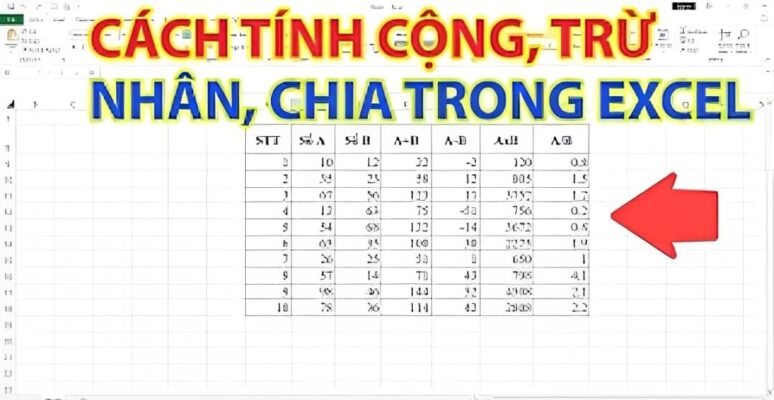
Tổng hợp hàm cộng trừ nhân chia trong Excel kèm ví dụ thực tế
2.1 Phép cộng và trừ trong các hàm cộng trừ nhân chia trong excel
- Toán tử cộng (
+)
Dùng để cộng hai hoặc nhiều giá trị đơn lẻ:
Ví dụ: =A1 + B1 → cộng giá trị ô A1 và B1
Kết quả: nếu A1 = 10 và B1 = 5 thì kết quả là 15
- Toán tử trừ (
-)
Dùng để lấy chênh lệch giữa hai giá trị
Ví dụ: =C1 - D1 → lấy hiệu số giữa ô C1 và D1
Hàm SUM – cộng nhanh nhiều ô:
- Cú pháp:
=SUM(A1:A5)
- Chức năng: cộng toàn bộ các giá trị từ A1 đến A5
- Ưu điểm: gọn gàng, không giới hạn số lượng ô
- Ứng dụng: cộng tổng doanh thu, điểm số, giờ công, khối lượng đơn hàng…
2.2 Phép nhân và chia trong hàm excel cộng trừ nhân chia
- Toán tử nhân (
*)
Dùng để tính tích của hai ô hoặc nhiều biểu thức:
Ví dụ: =A1 * B1 → nhân A1 với B1
→ Rất hữu ích để tính tiền: Số lượng × Đơn giá
- Toán tử chia (
/)
Dùng để chia giá trị giữa hai ô:
Ví dụ: =C1 / D1 → chia C1 cho D1
→ Ứng dụng trong việc tính tỷ lệ, phần trăm, hoặc đơn giá trung bình
Hàm PRODUCT – nhân nhiều giá trị trong một lần:
- Cú pháp:
=PRODUCT(A1:A3)
- Chức năng: nhân toàn bộ các giá trị từ A1 đến A3
- Ứng dụng: dùng trong các bảng hệ số lũy kế, hoặc nhân hàng loạt thông số kỹ thuật
- Ưu điểm: dễ đọc, gọn gàng, tránh nhầm lẫn công thức dài
3. Ứng dụng của hàm nhân chia cộng trừ trong Excel trong công việc
Những ứng dụng dưới đây chứng minh rằng hàm nhân chia cộng trừ trong Excel là công cụ không thể thiếu trong xử lý dữ liệu thực tế:

Ứng dụng của hàm nhân chia cộng trừ trong Excel trong công việc
✅ Tính tổng tiền: =Số lượng * Đơn giá
- Ứng dụng: tạo phiếu báo giá, bảng chi tiết đơn hàng, bảng kê phiếu chi
- Ví dụ: Số lượng = 5, Đơn giá = 20.000 →
=5*20000 = 100.000
✅ Tính chênh lệch chi phí: =Chi phí kế hoạch - Chi phí thực tế
- Ứng dụng: theo dõi mức độ vượt/thiếu ngân sách theo dự án
- Ví dụ: Kế hoạch = 50 triệu, Thực tế = 47 triệu →
=50000000 - 47000000 = 3.000.000
✅ Tính tỷ lệ hoàn thành hoặc hiệu suất: =Giá trị thực tế / Mục tiêu
- Ứng dụng: đánh giá KPI, tính phần trăm hoàn thành chỉ tiêu doanh số, sản lượng sản xuất
- Ví dụ: Doanh thu đạt = 90 triệu, mục tiêu = 100 triệu →
=90000000/100000000 = 0.9 (90%)
✅ Tổng hợp lương, thưởng, khấu trừ:
- Công thức hàm excel cộng trừ nhân chia mẫu:
=Lương cơ bản + Thưởng – Khấu trừ
- Ứng dụng: lập bảng lương hàng tháng, bảng tính phụ cấp, thưởng lễ Tết, trừ các khoản đóng BHXH…
Ví dụ thực tế:
- Lương cơ bản = 8.000.000
- Thưởng = 1.000.000
- Khấu trừ = 800.000
→ Công thức: =8000000 + 1000000 - 800000 = 8.200.000
4. Mẹo dùng hàm tính cộng trừ nhân chia trong Excel hiệu quả
Dù là công thức hàm excel cộng trừ nhân chia đơn giản hay phức tạp, việc sử dụng đúng cách các hàm tính cộng trừ nhân chia trong Excel sẽ giúp bạn tối ưu hiệu quả làm việc, tăng độ chính xác và giảm sai sót. Dưới đây là những mẹo rất hữu ích bạn nên áp dụng thường xuyên:
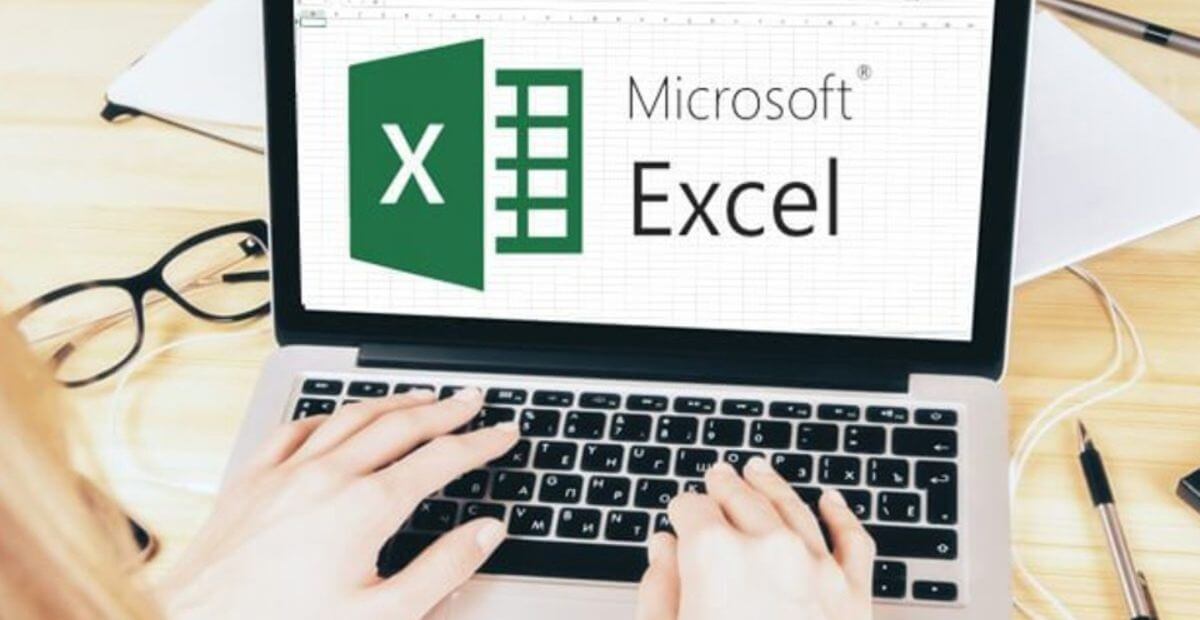
Mẹo dùng hàm tính cộng trừ nhân chia trong Excel hiệu quả
✅ Kết hợp với hàm ROUND() để làm tròn kết quả
Khi làm việc với số tiền, phần trăm hoặc đơn vị đo lường lớn, việc làm tròn là cần thiết để bảng tính dễ đọc, đẹp và chuyên nghiệp.
Ví dụ:
=ROUND(A1*B1, 0)
→ Làm tròn số tiền về đơn vị nghìn hoặc trăm, tránh số thập phân dư thừa.
Lưu ý:
- Dùng
ROUNDUP() hoặc ROUNDDOWN() nếu muốn kiểm soát hướng làm tròn.
- Với lương, thuế, chiết khấu nên làm tròn về đơn vị phù hợp chính sách.
✅ Dùng IF() để xử lý tính toán có điều kiện
Trong thực tế, không phải lúc nào bạn cũng áp dụng một công thức cho tất cả các dòng. Sử dụng IF() sẽ giúp bạn tính toán linh hoạt hơn theo điều kiện cụ thể.
Ví dụ:
=IF(A1>100, A1*10%, 0)
→ Nếu mua hơn 100 sản phẩm, áp dụng chiết khấu 10%; nếu không thì trả về 0.
Tăng hiệu quả hơn với:
IF(A1<>\"\", A1*B1, \"Chưa nhập dữ liệu\") → kiểm tra ô có trống không- Kết hợp
IF + AND + OR để xử lý nhiều điều kiện phức tạp
✅ Dùng ABS() khi cần giá trị tuyệt đối
Trong những phép trừ mà bạn không muốn kết quả âm (như chênh lệch tồn kho, sai số…), hàm ABS() giúp bạn lấy giá trị tuyệt đối mà không cần kiểm tra thủ công.
Ví dụ:
=ABS(A1-B1)
→ Trả về kết quả dương kể cả khi A1 < B1
✅ Dùng dấu ngoặc () để ưu tiên thứ tự tính toán
Excel mặc định thực hiện theo thứ tự: Nhân – Chia trước, sau đó mới Cộng – Trừ. Nếu không xác định rõ ràng bằng dấu ngoặc, kết quả có thể không như bạn mong đợi.
Ví dụ so sánh:
=A1 + B1 * C1 → Excel sẽ nhân B1*C1 trước, rồi mới cộng A1=(A1 + B1) * C1 → Cộng A1 với B1 trước, rồi mới nhân C1
Khuyến nghị: Luôn sử dụng dấu ngoặc khi công thức có nhiều phép toán.
5. Lỗi thường gặp khi dùng hàm Excel cộng trừ nhân chia
Ngay cả với công thức đơn giản nhất, Excel vẫn có thể gây nhầm lẫn nếu người dùng không nắm rõ quy tắc xử lý dữ liệu. Dưới đây là những lỗi phổ biến khi thao tác với hàm excel cộng trừ nhân chia, kèm theo cách xử lý thông minh.
❌ Lỗi #DIV/0! – Chia cho 0 hoặc ô trống
Nguyên nhân: Bạn đang chia một giá trị cho ô không chứa dữ liệu hoặc có giá trị bằng 0.
Ví dụ lỗi:
=A1/B1 (khi B1 = 0 hoặc ô trống)
Cách xử lý thông minh:
=IF(B1=0, \”\”, A1/B1)
Hoặc nếu cần thay thế bằng thông báo:
=IFERROR(A1/B1, \”Không thể chia\”)
❌ Lỗi #VALUE! – Dữ liệu không thể tính toán
Nguyên nhân: Một trong các ô tham gia phép tính chứa văn bản, định dạng không phải số (text, ký tự đặc biệt…).
Ví dụ lỗi:
=A1 + \”Text\”
Cách xử lý:
- Dùng hàm
ISNUMBER() để kiểm tra dữ liệu:
=IF(ISNUMBER(A1), A1+B1, \”Lỗi dữ liệu\”)
- Kiểm tra định dạng ô: bôi đen → Format Cells → Number hoặc General
⚠️ Lỗi do nhầm lẫn thứ tự phép tính
Nguyên nhân: Không sử dụng dấu ngoặc nên Excel tự áp dụng thứ tự tính toán không như mong muốn.
Ví dụ lỗi:
=A1 + B1 * C1
→ Excel sẽ nhân B1*C1 trước rồi mới cộng A1
Cách xử lý:
=(A1 + B1) * C1
→ Rõ ràng, chính xác theo logic mong muốn
✅ Gợi ý chung để xử lý lỗi:
| Tình huống |
Giải pháp khuyến nghị |
| Dữ liệu không phải số |
Dùng ISNUMBER() để kiểm tra trước |
| Kết quả có thể lỗi bất ngờ |
Dùng IFERROR() để ẩn hoặc thay thế kết quả |
| Ô định dạng sai gây lỗi phép tính |
Chuyển định dạng sang Number hoặc General |
| Công thức dài, khó kiểm tra |
Dùng ngắt dòng trong công thức (Alt+Enter) hoặc chia công thức ra thành các bước phụ |
6. King Office – Không gian làm việc tối ưu cho người dùng Excel
Bạn có thể giỏi Excel, thành thạo mọi công thức từ SUMIFS, INDEX-MATCH đến VLOOKUP, ARRAYFORMULA, nhưng điều gì sẽ xảy ra nếu bạn đang phải thao tác bảng lương, dự toán, báo cáo KPI… trong một không gian chật hẹp, ồn ào, mạng chập chờn, bàn làm việc tạm bợ?
Đó là lúc bạn nhận ra: để kỹ năng Excel trở thành hiệu suất thật sự – bạn cần một môi trường làm việc đúng nghĩa.
King Office không chỉ là một đơn vị cho thuê văn phòng – mà là người bạn đồng hành cùng doanh nghiệp, startup, freelancer và đội ngũ phân tích – tài chính – kế toán trong hành trình tối ưu hiệu quả công việc mỗi ngày.
Một số Toà nhà văn phòng cho thuê quận Bình Thạnh đang được ưu đãi hấp dẫn tại King Office

Chỉ từ $15 |

Chỉ từ $13 |

Chỉ từ $12 |
Tại sao hàng ngàn người dùng Excel chuyên nghiệp đã chọn King Office?
- Hơn 2.000 tòa nhà văn phòng khắp TP.HCM: từ trung tâm Quận 1, Quận 3 đến Bình Thạnh, Phú Nhuận, Tân Bình, Thủ Đức – dễ dàng chọn vị trí thuận tiện cho khách hàng hoặc nhân viên.
- Diện tích linh hoạt: từ 10m² cho freelancer, 30–100m² cho startup, đến hơn 500m² cho doanh nghiệp mở rộng – bạn dễ dàng thay đổi quy mô theo từng giai đoạn phát triển.
- Báo giá nhanh trong 5 phút – minh bạch – đúng giá gốc: toàn bộ giá thuê đều được cập nhật mỗi ngày từ chủ đầu tư. Không “kê giá”, không phí ẩn, không mất thời gian đàm phán mập mờ.
- Miễn phí đưa đón đi xem văn phòng: bạn không cần phải tự tìm đường, chỉ cần chọn toà nhà – đội ngũ King Office sẽ đưa bạn đi khảo sát thực tế và tư vấn chi tiết.
- Tư vấn chuyên sâu miễn phí: không chỉ hỗ trợ thuê văn phòng, chúng tôi còn tư vấn thành lập công ty, đăng ký giấy phép, thiết kế layout làm việc tối ưu cho phòng kế toán, vận hành, marketing, chăm sóc khách hàng…
Ai sẽ phù hợp với King Office?
- Freelancer hoặc chuyên viên phân tích tài chính cần nơi yên tĩnh để thao tác bảng tính, xử lý số liệu, lên báo cáo cho khách hàng hoặc dự án cá nhân.
- Startup công nghệ, phần mềm, đào tạo trực tuyến đang quản lý đội nhóm bằng Excel, Google Sheets – cần không gian linh hoạt nhưng vẫn chuyên nghiệp để đón khách, họp nhóm, ký kết đối tác.
- Doanh nghiệp vừa và nhỏ cần không gian chỉn chu để thể hiện thương hiệu, tăng uy tín với khách hàng – đặc biệt trong các ngành kế toán, kiểm toán, tư vấn đầu tư, nhân sự…
King Office không chỉ là nơi bạn làm việc – mà là nơi bạn tối ưu hóa kỹ năng, nâng tầm hiệu suất và tạo nên bước tiến thực sự trong kinh doanh.
👉 Hãy để mỗi dòng công thức Excel được viết trong một môi trường chuyên nghiệp, nơi giúp bạn biến kiến thức thành kết quả cụ thể.
Hãy liên hệ King Office ngay hôm nay để được tư vấn miễn phí và nhận báo giá cập nhật nhất: